Сохранение файла с анимацией
Файлы Flash сохраняются в формате FLA по команде File › Save (Файл › Сохранить) под ранее выбранным именем либо по команде File › Save As (Файл › Сохранить как) для указания нового имени и месторасположения. При необходимости вернуться к последней сохраненной версии файла можно воспользоваться командой File › Revert (Файл › Возврат).
При работе над анимацией предварительный просмотр текущей сцены выполняется по команде Control › Play (Управление › Воспроизвести) либо по нажатию клавиши Enter. Для удобства возврата к началу анимации и пошаговому просмотру можно вывести на экран панель Controller (Контроллер), содержащую набор кнопок управления. Для этого следует выполнить команду Window › Toolbars › Controller (Окно › Панели инструментов › Контроллер). Пошаговый просмотр возможен не только с помощью команд меню Control (Управление): Step Forward (Шаг вперед) и Step Backward (Шаг назад), но также и щелчком на одноименных кнопках панели Controller либо нажатием клавиш < и > клавиатуры.
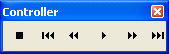
Рис. 4.24. Панель Controller
Для непрерывного воспроизведения анимации выполняют команду Control › Loop Playback (Управление › Повтор воспроизведения), а для проигрывания всех сцен фильма – команду Control › Play All Scenes (Управление › Воспроизведение всех сцен). Если при предварительном просмотре не нужно воспроизводить звук, то выполняют команду Control › Mute Sounds (Управление › Отключить звук). Для интерактивной анимации используют команды меню Control (Управление): Enable Simple Frame Actions (Активизировать действия кадра) или Enable Simple Buttons (Активизировать кнопки), активизирующие режим взаимодействия с пользователем. Так как многие интерактивные функции нельзя проверить в режиме предварительного просмотра без экспертов окончательный формат фильма, то для их тестирования предусмотрена команда Control › Test Movie (Управление › Проверить фильм) или Control › Test Scene (Управление › Проверить сцену), по которым создается файл SWF и проигрывается в отдельном окне с помощью проигрывателя Flash player. При создании файла SWF используется набор параметров по умолчанию, установленный в окне Publish Settings (Параметры публикации), и файл сохраняется в той же папке, что и файл FLA.
Дополнительно можно проверить фильм в окне обозревателя, для чего следует выполнить команду File › Publish Preview › HTML (Файл › Просмотр публикации › HTML).
Опубликование фильма Flash в Интернете – это двухэтапный процесс. Первоначально по команде File › Publish Settings (Файл › Параметры публикации) выбираются тип файла и его параметры. Затем по команде File › Publish (Файл › Публиковать) выполняется создание фильма в выбранном формате.
Диалоговое окно Publish Settings (Параметры публикации) позволяет выбрать также параметры для создания отдельных файлов изображений, включенных в анимацию, в том числе GIF, JPEG или PNG, и сохранить эти установки вместе с файлом фильма.
В зависимости от установок окна Publish Settings (Параметры публикации) по команде Publish (Публиковать) создаются результирующие файлы следующих типов:
- Фильм Flash для Интернета (файл SWF).
- При отсутствии Flash Player используются альтернативные форматы (GIF, JPEG, PNG или QuickTime).
- Поддержка HTML-документов требует для показа фильма (или альтернативных изображений), контроля его параметров в обозревателе.
- При наличии программ воспроизведения фильмов на платформах Windows или Macintosh либо в формате QuickTime можно сохранить фильмы Flash в файлах EXE, HQX или MOV соответственно.
Параметры этих файлов предварительно задаются в окне Publish Settings (Параметры публикации), вызываемом по команде File › Publish Settings (Файл › Параметры публикации). По умолчанию в нем установлены флажки для файлов SWF и HTML. Поэтому в окне имеются вкладки для определения их параметров. Выбор дополнительных форматов файлов открывает новые вкладки в окне Publish Settings (Параметры публикации), позволяя установить параметры сохранения и для них.